人気商品
ブルーLEDワイヤレスマウス(ブルートゥース3.0・ブラック) MA-BTH20BK
この商品を見た人はこちらもチェックしています
このカテゴリーの人気商品

超高感度のブルーLEDと最新規格のBluetooth Ver 3.0を搭載するワイヤレスマウスです。
今までの光学式マウスに使われていた赤色LEDよりも読み取り性能の高いブルーLEDなら、光沢のある机やテーブルの上でもマウスカーソルが動かないことやカーソルが飛ぶといったトラブルが無く、ストレスフリーな入力ができます。
Bluetooth ver 3.0は従来品よりも省電力設計なのでバッテリーが約1.3倍長持ちします。
人間工学に基づいたエルゴノミクスデザインのボディが手にフィットし、マウ
- 商品特長
- 仕様
- 対応機種
- よくある質問
-
●Bluetooth Ver.3.0規格に対応し、Bluetooth内蔵のパソコンにレシーバー無しで接続できます。ワイヤレスタイプのマウスで、ケーブルが邪魔になるといった煩わしさがありません。通信範囲は半径約10mで快適なコンピュータ操作が可能です。
●新設計Bluetooth Ver.3.0IC技術により、133%長寿命の省電力設計で、経済性に優れています。(※サンワサプライ製品と比較)
●赤色の光学式より感度の高いブルーLEDセンサーを搭載しています。しかも光拡散を抑えて集光率を高めるデュアルレンズ構造で、高い読み取り性能を実現。さらに、光沢感のあるデスク面でもマウスパッドなしでスムーズな操作感を実現します。
※透明ガラスなどの一部の表面では動作しにくい場合があります。
●用途に合わせてカーソルスピードを1600カウント、1000カウントに切り替えることが出来ます。切り替えは、カウント切り替えボタンを押すだけのスピード・簡単切り替えです。
●サイドにも2ボタンを搭載しており、Webブラウザで「進む・戻る」の操作がスピーディに行えます。
※Apple Macシリーズでは、サイドボタン機能は動作しません。
●ホイールボタンを搭載しており、画面スクロールが可能で、インターネットやエクセルの操作が快適に行えます。
●手にフィットする中型サイズのエルゴノミクスデザインで、サイドにラバーを施し、男性の方にも女性の方にも使いやすいマウスです。
●電池の残量が少なくなるとLEDでお知らせするので、電池の交換時期がわかります。
-
■カラー:ブラック
■サイズ:W68×D104.5×H42mm
■重量:63g(電池含まず)
■適合規格:Bluetooth Ver.3.0 Class2
■周波数範囲:2.402GHz~2.480GHz
■プロファイル:HID (Human Interface Device Profile)
■通信範囲:最大半径約10m(非磁性体上/木製天板)
■分解能:1600・1000カウント/インチ
■読取り方式:光学センサー方式(ブルーLED)
■ボタン:2ボタン、2サイドボタン、ホイール(スクロール)ボタン、カウント切り替えボタン
■電池性能:
連続作動時間/約110時間
連続待機時間/約4320時間
使用可能時間/最大約4ヶ月間
(1日8時間パソコンを使用中に、マウス操作を25%割り当てた場合)
※サンワサプライ社内テスト値であり、保証値ではありません。
■付属品:単四乾電池×2本(テスト用)、取扱説明書
-
■対応機種:
Windows搭載(DOS/V)パソコン(Bluetoothモジュールが内蔵されている機種)
Apple Macシリーズ(Bluetoothモジュールが内蔵されている機種)
※Apple Macシリーズでは、サイドボタン機能は動作しません。
■対応OS:Windows 8.1・8(64bit/32bit)・7(64bit/32bit)・Vista・XP(SP2)・2000、Windows RT、Mac OS X(10.2以降)
※Mac OS X(10.2以降)は、標準インストールされているSafari、Mail、Text Edit及びFinderなど、OS標準ドライバでスクロール可能なアプリケーションでのみスクロール可能です。またホイールボタン押下げによる動作はサポートしません。
※電波の通信範囲は使用環境によって異なります。
※機種により対応できないものもあります。
※この文章中に表記されているその他すべての製品名などは、それぞれのメーカーの登録商標、商標です。
■※欲しいマウスが簡単に探せる「マウス検索」はこちら→………[リンク]
※Surface Pro3 アクセサリ対応表はこちら→………[リンク]
-
-
<Bluetooth接続の場合>ペアリングし直す際のBluetoothデバイスの削除の仕方を教えて下さい。Bluetoothマウス ペアリングしなおし時のデバイスの削除方法は下記の様になっています。
*Windows8.1の場合
1.「チャーム」を開き、「設定」をクリックします。
2.「PCとデバイス」をクリックします。
3.「Bluetooth」をクリックすると、登録済みのデバイス、および周辺のデバイスの一覧が表示されます。
4.削除したいデバイスをクリックすると、「デバイスの削除」というメニューが出ますので、クリックして削除します。
以上で完了です。 -
iPadOS,iOSでの接続やボタン設定等の方法を教えてください。下記リンクをご確認ください。
■iPadOSでのマウスの接続方法 -
Windows8、Bluetooth内蔵パソコンでのペアリング、接続の仕方がわからない。■1
マウスカーソルを画面右上か右下にもって行き1秒くらいすると「チャーム」と呼ばれるサブメニューが出ます。
チャーム内にある「検索」を選択します。(タッチパネルのものでマウスがない場合は、画面右端の黒枠から内側へ指をスワイプさせると出ます)
■2
「検索」を押すと「アプリ一覧」が出ます。
その中からコントロールパネルを選択します。
■3
コントロールパネル内にある「ハードウェアとサウンド」→「デバイスの追加」を選択します。
■4
接続されているデバイスや、検出可能なデバイスが出てきますので、ペアリングしたいBluetooth機器をペアリングモードにして検出させ、選択します。
■5
デバイスのインストールとペアリング、接続がスタートし、しばらく待てば完了します。
*Bluetooth2.0以前の機器の場合、パスキー入力がある可能性があります。
*キーボードペアリング時はパスキーの入力が必要です。
-
Internet Explorerでスクロールが遅い。(1)Internet Explorerを起動してください。
(2)「ツール」→「インターネットオプション」を開いてください。
(3)「詳細設定」タブをクリックし、「ブラウズ」の「スムーズスクロールを使用する」のチェックをはずしてください。 -
Bluetoothマウスが動作しません。「設定」→「ネットワークとインターネット」→「アダプターのオプションを変更する」をクリックしすると「ネットワーク接続」ウィンドウが開くので「Bluetoothネットワーク接続」を右クリックして「無効にする」をクリックしてください。
-
マウスカーソルが飛ぶ。思うように動かない。マウスの移動量をセンサーが検知できていない、もしくは金属製障害物の影響を受けている場合があります。
下記の対応策をお試しください。
<光学式マウスの場合>
(1)マウスのセンサーはマウスを置いた面に光を照射し、移動量を読み取ります。
鏡など光を反射する素材や、ガラスなど透明な素材の上でご使用になると、
移動量が読み取れずカーソルがスムーズに動かない場合があります。
また、規則正しいパターンの上ではトラッキング能力が低下する場合があります。
マウスパッド、またはコピー用紙などの上でお試しください。
<ワイヤレスマウス・Bluetoothマウスの場合>
(2)電池残量が少なくなっている可能性があります。電池の交換をお試しください。
(3)マウスとレシーバーの距離が離れすぎている可能性があります。レシーバーのすぐ近くでお試しください。
(4)スチール製のデスクなど、金属に近い場所で使用した場合、誤動作することがあります。 -
Bluetoothアダプタの省電力をOFFにするパソコン本体内蔵のBluetoothを使用する場合、下記の設定変更をお試しください。
■[コントロールパネル]から、[デバイスマネージャー]を開きます。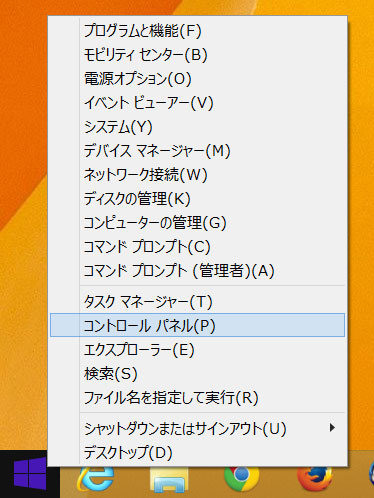
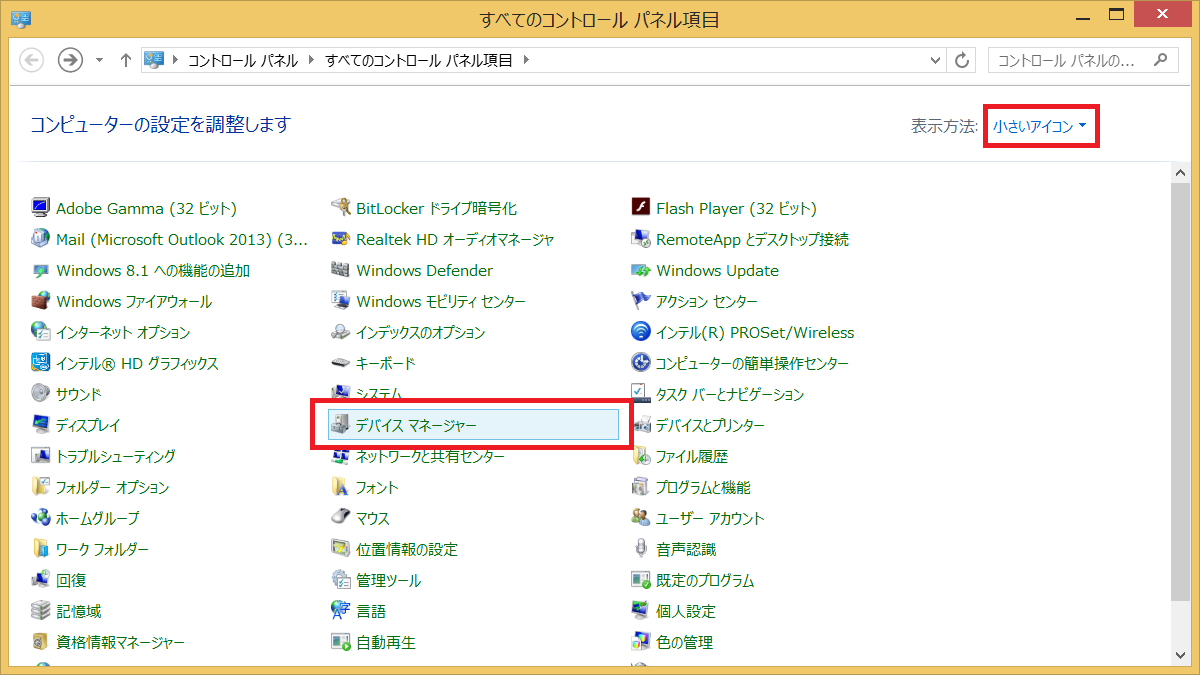
■Bluetoothマークのついたアイコンを右クリックし、[プロパティ]を開きます。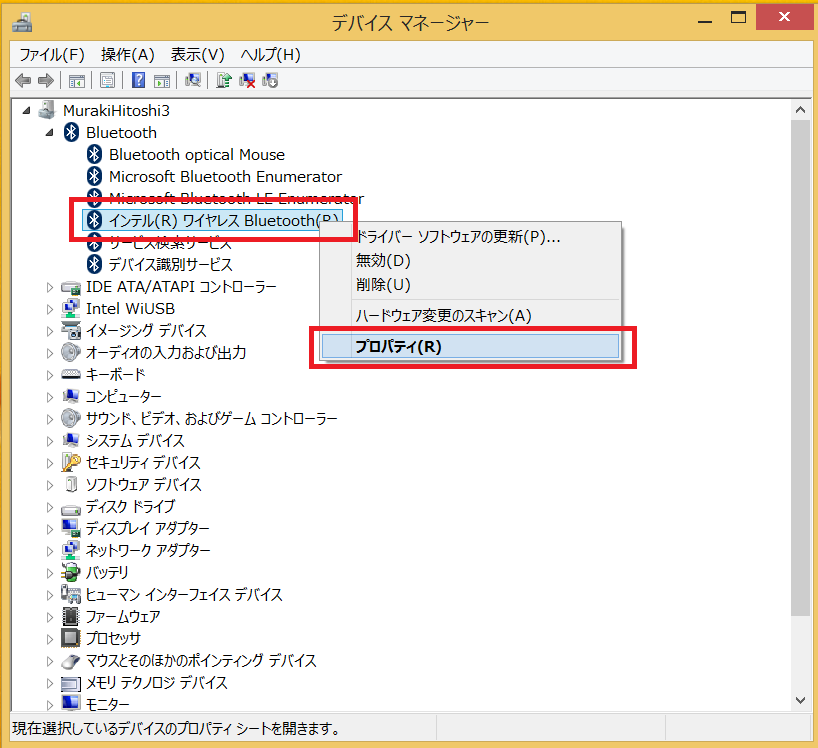
※お使いのPCの機種によって内蔵のBluetoothデバイス名が異なります。
■[電源管理]タブを選択し、、[電力の節約のために、コンピューターでこのデバイスの電源をオフにできるようにする]のチェックをはずします。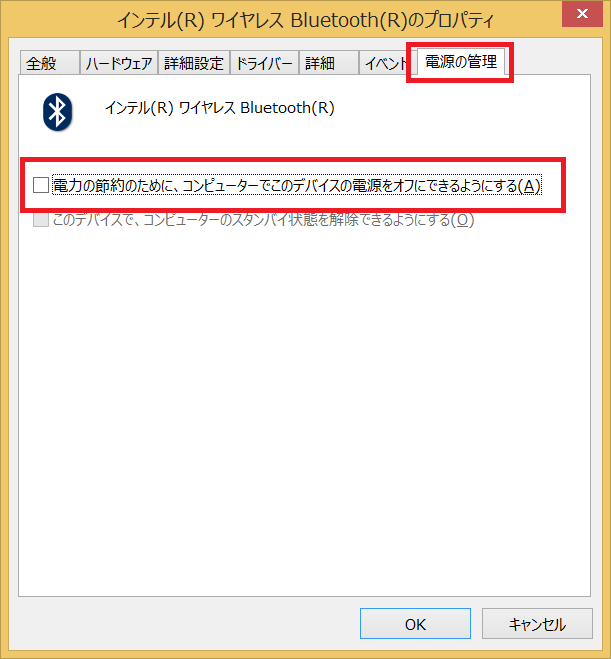
■[OK]をクリックします。 -
ペアリングLEDが点灯しているが動作しません。Bluetoothアダプタの省電力をOFFに設定して頂き、
デバイスを削除後、再度ペアリングをお試しください。
①Bluetoothアダプタの省電力をOFFに設定する
https://www.sanwa.co.jp/support/faq/kaito.asp?qa_id=3073
②デバイスを削除する
https://www.sanwa.co.jp/support/faq/kaito.asp?qa_id=3212
③再度ペアリングをする
https://www.sanwa.co.jp/support/faq/kaito.asp?qa_id=3065
上記をお試し頂いても改善しない場合は、
お問い合わせください。 -
Windows8にアップグレードしてから使えなくなった。■Bluetoothアダプタをご使用の場合、使用されているBluetoothアダプタ、及びドライバがWindows8に対応し、使用できる状態かどうか確認してください。
■対応していない場合はWindows8に対応したアダプタをお買い求め頂くか、使用されているアダプタの最新ドライバのダウンロードなどをお試しください。 -
PC本体の再起動後、使用できなくなる。PC本体を再起動した際にマウスとの通信が切れるため、マウスがスリープモードに入ってしまうことがあります。いずれかのマウスボタンをクリックすることで接続が自動的に復帰します。
再起動後はマウスのボタンを1度クリックしてから使用してください。
カーソル移動動作ではスリープから復帰しないことがあります。 -
Bluetoothモジュールが内蔵されていないパソコンで使用できますか?別途Bluetooth USBアダプタをご使用いただくことで使用可能です。
PC側にBluetoothモジュールが内蔵されていないパソコンでご利用の際は、別途弊社製Bluetooth USBアダプタを接続することで使用可能です。
※Bluetooth USBアダプタはこちら→
対応OSをご確認後、お求め下さい。
PC側にBluetoothモジュールが内蔵されている機種で、Bluetooth HIDプロファイルを持っている場合であればもちろん使用可能です。 -
ホイールの動作が上下逆になる。他のマウスドライバあるいはタッチパッド用のユーティリティとの競合が考えられます。
アンインストールを行ってください。 -
東芝製ノートパソコンでスクロールがうまく動作しない。次の手順に従って設定してみてください。
1.まずマウスを外す。続いて「デバイスマネージャ」→「マウス」→「アキュポイント」のプロパティを開き、「ドライバの更新」をクリック。ハードウェアウィザードが起動するので、「すべてのドライバの一覧を作成…」を選択、製造元(標準マウス)・モデル(標準PS/2ポートマウス)を選択しドライバの更新を終了させる。
2.その後、「アプリケーションの追加と削除」から「マウスウェア」を削除する。
3.再起動後に、タスクバーにある常駐ソフトを終了できるものは全て終了させ、マウスを再インストールする。
-
ブルーLEDワイヤレスマウス(ブルートゥース3.0・ブラック) MA-BTH20BKのレビュー
- 総合評価:
- 4.0
- (17件のカスタマーレビュー)
-
Surface Pro2
で利用していますが、反応も良く使いやすいです。
投稿日:2016/01/23hiro さん 約10年前にサンワダイレクトでご購入
-
コンパクトで良し
ノートPCのマウスとして使用しています。
不具合や欠点はありません。
普通ですね。投稿日:2015/10/24Djokovic さん 約9年前にサンワダイレクトでご購入
-
初めて使いました。
ブルートゥースのマウスを初めて使いました。今までは、レシーバー付きのレーザーマウスでしたのでパソコン収納時にUSB端子にレシーバーをつけたまま収納するとバックに引っかかったりしましたがそれが無くなりました。又、マウスを使用しない時間が少しあるとマウスの電源がOFFしてしまうことが多々ありましたがそれも無く使いやすいと思います。
投稿日:2015/05/01ぷっち さん 約9年前にサンワダイレクトでご購入
-
やはりコードレスは便利です。
最初にセットアップするとき、デバイスが見つからないなど少し戸惑いましたが、無事セットアップ完了。 動作もスムーズでストレスなく使えています。
投稿日:2015/03/05SA-FE さん 約9年前にサンワダイレクトでご購入
-
使いやすい
接続設定に時間がかかりました PCの節電設定でうまくいきました 操作感は良いです
投稿日:2015/01/23サニー さん 約10年前にサンワダイレクトでご購入
-
ブルートゥース最高
USBポートを一つ増やすことができ、ブルートゥースマウス最高です。満足しております。
投稿日:2015/01/13リーザ さん 約10年前にサンワダイレクトでご購入
-
Surface Pro2で使用
Surfaceで使用しています。時々、接続が切れてしまう事があるので☆3つとしました。
投稿日:2014/06/02白鳥を渡る さん 約10年前にサンワダイレクトでご購入
-
二台目のブルーLEDワイヤレスマウスです。
同社の小型ブルーLEDワイヤレスマウス(ブルートゥース)400-MA038を使用していましたが、少し小さすぎたのと、充電式のニッケル水素電池を使用するとき、電池交換がきつくてやりづらかったので中型のこのマウスに取り換えました。大きさもちょうどよく、電池交換も楽で他の方のレビューにあるような動作の不具合などもなく快調に働いてくれています。透明なデスクマットの上でもマウスパッドなしで問題なく動作。これに取り換えてよかったと思っています。
投稿日:2014/05/17masapy さん 約10年前にサンワダイレクトでご購入
-
中国製は品質にあたりはずれがありそう
2013年1月に購入した無線キーボード・マウスの無線マウスが1年3ヶ月の間に3台動作不良となった。いずれも同じ症状(スクロールが動作不良)。3回目は保障期限外とのことで代品の納入なし。
代替品としてブルーツースマウスを購入。
最初の納入品は白色紙上では動作が悪いので交換をお願いした。
交換品は今のところストレスなく安定して作動している。
SANWADIRECTの交換の対応は迅速でありがたかった。
中国製は価格には魅力あるが品質はあたりはずれがありそう?投稿日:2014/05/16masak さん 約10年前にサンワダイレクトでご購入
-
コタツにいながら
少しくらい離れていても、操作が出来るので便利に使っています。
個人差はあると思いますが、フィット感がいいですね。投稿日:2014/03/21Gon さん 約11年前にサンワダイレクトでご購入
最近投稿されたレビュー
同じテーマの商品
・ 周辺機器 > マウス > Bluetoothマウス > ブルーLEDマウス
・ iPad・タブレット・PC > タブレット機種別 > Surface Pro 3
・ iPad・タブレット・PC > タブレット機種別 > Surface 2
注目の新商品
おすすめの特集
みんなの投稿

meggu911
バラバラして保管がしにくい電池をすっきり収納!大容量タイプで電池のストック管理
もっと見る
boyooon…
保育士をしてるから書類作成にPCは必須…これなら効率も良いしなによりも可愛くて
もっと見る
じゃぱすと
パソコンにつなげばこのように書いてきそうに操作できることに加え、横のホイールで
もっと見る
riritan
いつもコントローラとか床に置きっぱなしでなんか気になってたんだけどゲーム用のコ
もっと見る
gachapon…
せっかくiPhone15をGETしたことだし(ドヤ)このキーボードを使ってみ
もっと見る
zeta_ma…
こちらの商品、正直言ってめちゃくちゃ便利ですよ(*´▽`*)以前からUSB接続
もっと見る
れもくりむ
コンパクトな回転座椅子はTVを見て長時間座っても腰が痛くならず快適!娘もよく座
もっと見る
n.rana0…
こんなにコンパクトなのにUSB PD20Wで高速充電が可能なのが最高すぎる!容
もっと見る



































































